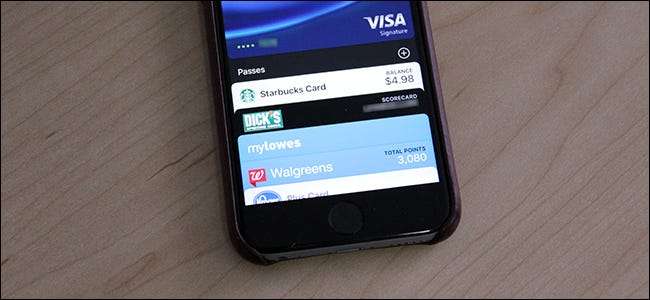
Aplicația Apple Wallet oferă o modalitate convenabilă de a extrage toate cardurile digitale de fidelitate, abonamentele, biletele și multe altele. De asemenea, servește ca acasă pentru Apple Pay. Cu toate acestea, iată șase funcții din aplicația Apple Wallet despre care este posibil să nu fi știut.
LEGATE DE: Cum să configurați Apple Pay și Google Wallet pe telefonul dvs.
Adăugați permise neacceptate în portofel
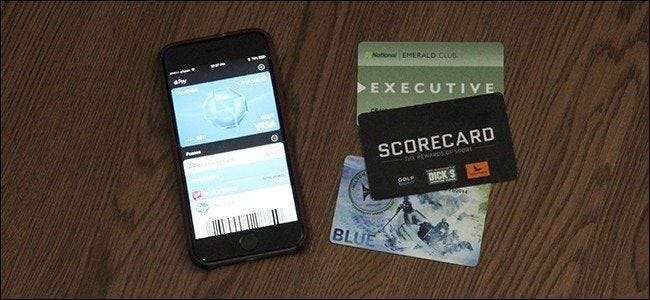
LEGATE DE: Cum să adăugați orice card la aplicația iPhone Wallet, chiar dacă Apple nu este acceptată
Din păcate, nu puteți adăuga oficial orice lucru cu un cod de bare la Apple Wallet, dar o aplicație terță parte vă permite acest lucru convertiți cardurile fizice cu coduri de bare în cele digitale pe care apoi îl puteți adăuga la Apple Wallet.
Se numeste Portofelul Pass2U și scanează un cod de bare fizic și îl convertește într-un cod de bare digital compatibil Apple, care poate merge direct în aplicația Wallet. Nu va funcționa cu fiecare cod de bare pe care îl scanați, dar am reușit să-l fac să funcționeze pentru o mână de carduri de loialitate care nu sunt acceptate oficial de Apple.
Rearanjați trecerea
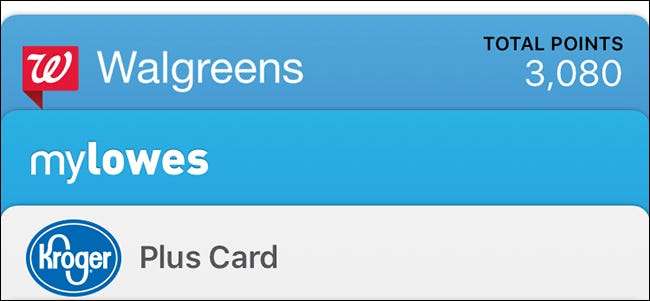
Dacă există unele treceri pe care le utilizați mai des decât altele, le puteți rearanja în orice ordine doriți, astfel încât cele mai utilizate treceri să fie în partea de sus.
Tot ce trebuie să faceți este să țineți apăsat pe o pasă. După ce alunecă ușor în sus, îl puteți trage în sus sau în jos și îl puteți plasa oriunde doriți. Acest lucru este extrem de util dacă aveți o mulțime de pase și descoperiți că trebuie să le parcurgeți în mod constant pentru a le găsi pe cele importante. Acest lucru funcționează și dacă doriți să schimbați rapid cardul de credit implicit pe care să îl utilizați cu Apple Pay - glisați cel pe care îl doriți în față.
Reîmprospătați manual permisele
În mod implicit, informațiile afișate pe abonamente sunt actualizate automat dacă aceste informații s-au modificat (câți bani mai rămân pe cardul dvs. Starbucks, de exemplu, sau schimbări de poartă pe o carte de îmbarcare). Cu toate acestea, multe lucruri ar putea împiedica actualizarea automată a acestor informații, fie că este vorba de o eroare sau de o conexiune la internet defectuoasă.
Pentru a reîmprospăta manual o trecere dacă bănuiți că nu mai este actualizată, începeți prin a atinge trecerea, apoi atingeți butonul „i” în colțul din dreapta jos al ecranului.
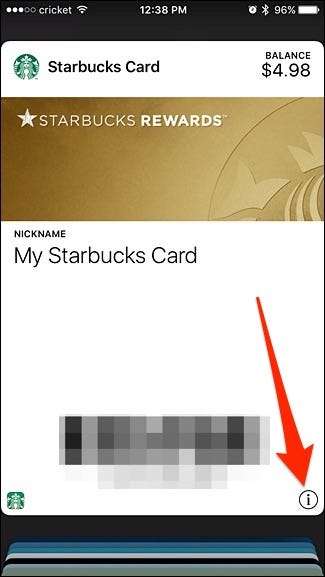
De acolo, glisați în jos pe ecran pentru a-l reîmprospăta, exact așa cum ați face în mai multe alte aplicații iPhone. Dacă ar fi disponibile, ar trebui să apară informații noi.
Distribuiți abonamente prietenilor și familiei
Doriți să partajați un card de loialitate cu un alt membru semnificativ sau cu o familie? Puteți partaja de fapt abonamente în aplicația Wallet.
Pentru a face acest lucru, deschideți o trecere și atingeți butonul „i” în colțul din dreapta jos al ecranului. De acolo, atingeți opțiunea „Share Pass”.
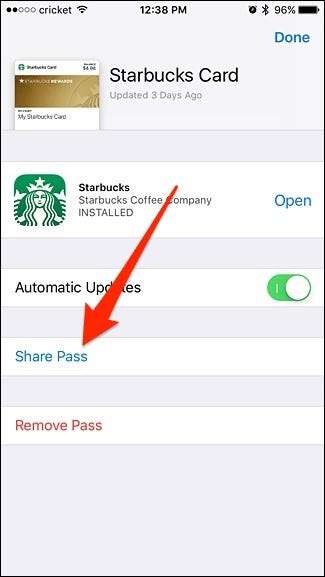
Puteți partaja un permis trimițându-l prin AirDrop, iMessage sau prin aplicația de e-mail implicită. De asemenea, puteți utiliza orice alte aplicații terțe care acceptă integrarea Apple Wallet.
Deschideți rapid aplicații asociate cu permisele lor
Nimic nu este mai enervant decât să îți deschizi Cardul Starbucks în aplicația Wallet, doar pentru a descoperi că ai puține resurse și că trebuie să reumplezi cardul. Cu toate acestea, puteți cel puțin să vă ușurați lucrurile deschizând rapid aplicația asociată printr-o singură atingere.
Este aproape ascuns, dar când deschideți un permis, o pictogramă mică a aplicației apare în colțul din stânga jos. Atingeți pictograma respectivă pentru a deschide aplicația asociată cu permisul. În acest caz, este aplicația Starbucks.
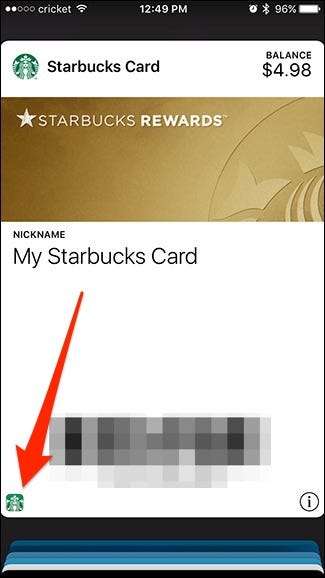
Dacă nu aveți aplicația instalată, aceasta vă duce în schimb la pagina aplicației din App Store.
Activați accesul rapid din ecranul de blocare
Dacă folosiți Apple Wallet mult, s-ar putea să beneficiați de activarea accesului rapid din ecranul de blocare, ceea ce face lucrurile mult mai ușor de accesat atunci când vă grăbiți.
Pentru aceasta, deschideți aplicația Setări, apoi atingeți opțiunea „Portofel și Apple Pay”.

În ecranul „Portofel și Apple Pay”, activați opțiunea „Faceți dublu clic pe butonul de pornire”, dacă nu este deja activată.
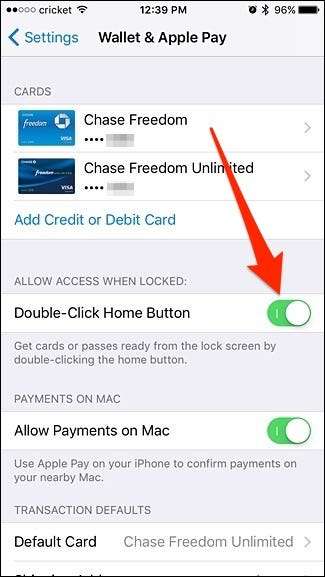
Acum, ori de câte ori scoateți iPhone-ul, puteți face dublu clic pe butonul Acasă și apare aplicația Wallet. Pe de altă parte, dacă nu folosești Apple Wallet atât de mult și îl declanșezi în mod constant din întâmplare, ar putea fi cel mai bine dezactivați această caracteristică .







